Hoe op te lossen "Er was een probleem bij het starten van logilda.dll" in Windows 10
Als u een Logitech -apparaat gebruikt, zoals een muis, toetsenbord of headset, heeft u waarschijnlijk een toepassingsextensie met de naam Logitech Download Assistant op uw computer geïnstalleerd. Het is wat de stuurprogramma's en andere Logitech -ondersteuningssoftware automatisch up-to-date houdt in Windows 10 .
Maar als de Logitech Download Assistant problemen heeft met laden, krijgt u bij het opstarten van de computer een RunDLL- fout met het label 'Er was een probleem bij het starten van logilda.dll'. Als dat herhaaldelijk gebeurt, zouden de onderstaande aanwijzingen u moeten helpen het probleem op te lossen.

Logitech-apparaat opnieuw verbinden
Het loskoppelen en opnieuw verbinden van uw Logitech -apparaat is een snelle oplossing om de Logitech Download Assistant correct te laten werken. Aangezien de meeste Logitech - randapparatuur Plug - and - Play ( PnP )-functionaliteit ondersteunen, hoeft u alleen maar de kabel of draadloze ontvanger van het apparaat van uw computer te verwijderen. Start vervolgens Windows 10 opnieuw en sluit het apparaat opnieuw aan.
Als de foutmelding "probleem bij het starten van logilda.dll" opnieuw verschijnt, gaat u verder met de rest van de oplossingen.
Windows 10 bijwerken
Een verouderde versie van Windows is een andere reden die kan leiden tot Logitech Download Assistant-gerelateerde(Logitech Download Assistant-related) problemen. De beste manier om dit op te lossen, is door eventuele updates van het besturingssysteem toe te passen.
Open hiervoor het menu Start en selecteer Instellingen(Settings) . Selecteer vervolgens Update en beveiliging(Update & Security) > Controleren op updates(Check for Updates) . Als u een in behandeling zijnde update ziet, selecteert u Downloaden en installeren(Download and install) .

Omgekeerd kunnen nieuwere updates van het besturingssysteem ook dingen kapot maken. Als de fout "Er was een probleem bij het starten van logilda.dll" verscheen na het updaten van Windows 10 , selecteer Updategeschiedenis weergeven(View update history) in het Windows Update -scherm en selecteer Updates(Uninstall updates) verwijderen om de update te verwijderen.
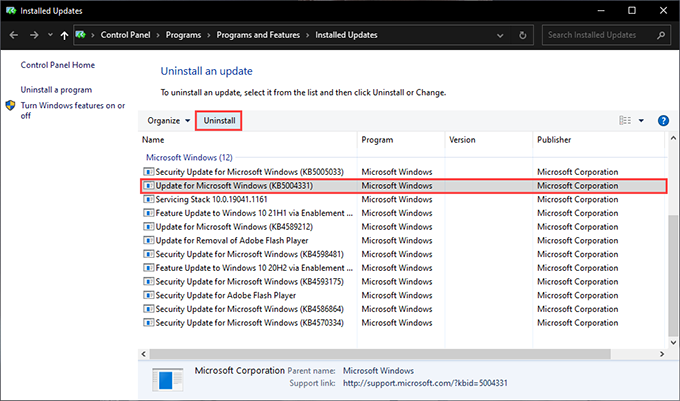
Een SFC-scan uitvoeren
Door de System File Checker (SFC) uit te voeren , kunnen eventuele stabiliteitsproblemen worden opgelost, waardoor het LogiLDA.DLL -bestand, de DLL (of dynamic-link-bibliotheek) die vervolgens de Logitech Download Assistant start, niet kan worden geladen .
Open hiervoor een verhoogde Windows PowerShell -console (klik met de rechtermuisknop op de knop Start en selecteer Windows PowerShell (Admin) ) en voer de volgende opdracht uit:
sfc /scannow

Reinig het systeemregister
Registergerelateerde problemen kunnen er ook voor zorgen dat de Logitech Download Assistant niet op uw computer wordt geladen. U kunt echter verouderde of kapotte registervermeldingen repareren(fix any outdated or broken registry entries) met een gratis app voor het opschonen van het register, zoals Wise Registry Cleaner .
Nadat u een registeropschoonprogramma hebt geïnstalleerd, begint u met het uitvoeren van een diepe scan(Deep Scan ) op registerfouten. Selecteer vervolgens de optie Opschonen(Clean ) om de app ze voor u te laten repareren. Het hele proces zou niet meer dan een paar minuten in beslag moeten nemen.
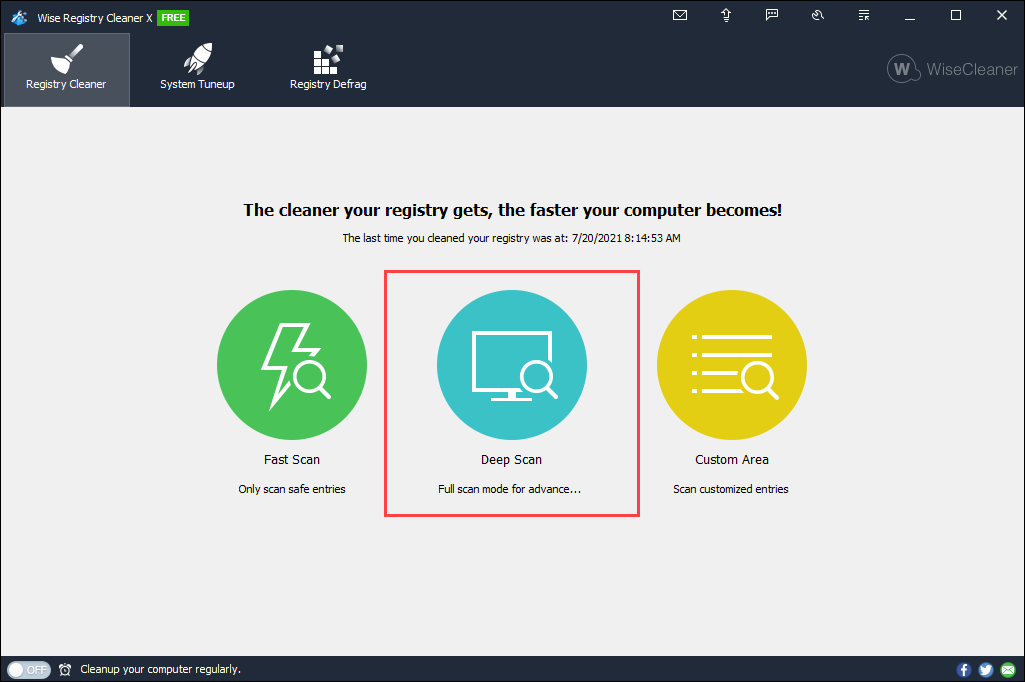
Logitech-software opnieuw installeren
Als de bovenstaande oplossingen niet hebben geholpen, probeer dan de ondersteuningssoftware voor uw Logitech(Logitech) -apparaat opnieuw te installeren . Dat zou problemen met bestandscorruptie achter de fout "Er was een probleem met het starten van logilda.dll" moeten helpen uitsluiten.
Open hiervoor het menu Start en ga naar Instellingen(Settings) > Apps > Apps & functies(Apps & features) . Volg dat door alle Logitech-gerelateerde software - Logitech Options , Logitech Gaming Software , Logitech G HUB , enz. - van uw computer te verwijderen.

Vervolgens moet u de nieuwste versies van de ondersteuningssoftware downloaden en opnieuw installeren vanaf Logitech.com .
Logitech Download Assistant uitschakelen bij opstarten(Startup)
Als u de foutmelding 'Er was een probleem bij het starten van logilda.dll' blijft optreden, kunt u overwegen de Logitech Download Assistant uit te schakelen tijdens het opstarten. De meeste Logitech-apparaten hebben weinig driverondersteuning nodig om correct te werken, en u kunt eventuele updates van ondersteunende software altijd handmatig installeren.
Als je verder wilt gaan, begin dan met het openen van Taakbeheer(Task Manager) (druk op Ctrl + Shift + Esc ). Selecteer vervolgens Meer details(More details) en ga naar het tabblad Opstarten . (Startup )Kies ten slotte Logitech Download Assistant uit de lijst met opstartprogramma's en selecteer Uitschakelen(Disable) .

Voer een systeemherstel uit
Als u niet wilt dat de Logitech Download Assistant bij het opstarten wordt geladen, kunt u overwegen om in plaats daarvan Systeemherstel uit te voeren in Windows 10(performing a System Restore in Windows 10) . Hiermee kunt u het besturingssysteem terugzetten naar een moment waarop u de foutmelding "Er was een probleem met het starten van logilda.dll" niet tegenkwam.
Om dat te doen, drukt u op Windows + R om het vak Uitvoeren(Run) te openen en de opdracht sysdm.cpl uit te voeren. Schakel in het venster Systeemeigenschappen(System Properties) dat verschijnt naar het tabblad Systeembeveiliging(System Protection ) en selecteer Systeemherstel(System Restore) . Selecteer vervolgens Aanbevolen herstel(Recommended restore) > Volgende(Next ) om terug te keren naar het meest recente herstelpunt.

Logitech Download Assistant verwijderen
Als u geen Logitech - apparaten gebruikt, kunt u ervoor kiezen om de Logitech Download Assistant van uw computer te verwijderen. Dat doe je in drie stappen.
Stap 1: Logitech-ondersteuningssoftware verwijderen(Step 1: Delete Logitech Support Software)
Ga naar Start > Instellingen(Settings) > Apps > Apps & functies(Apps & features) en verwijder alle Logitech-gerelateerde software van je computer. Start vervolgens uw computer opnieuw op.
Stap 2: Verwijder het LogiLDA.DLL-bestand(Step 2: Delete the LogiLDA.DLL File)
Open Verkenner en ga naar Lokale schijf (C:)(Local Disk (C:) ) > Windows > system32 . Volg dat door het bestand met het label LogiLDA.DLL te verwijderen .

Stap 3: Logitech Download Assistant verwijderen in Apparaatbeheer(Step 3: Delete Logitech Download Assistant in Device Manager)
Klik met de rechtermuisknop op de Start - knop en selecteer Apparaatbeheer(Device Manager) . Open in het venster Apparaatbeheer(Device Manager) dat verschijnt het menu Beeld(View ) en selecteer Verborgen apparaten(Show hidden devices) weergeven . Vouw vervolgens het gedeelte Human Input Devices uit, klik met de rechtermuisknop op Logitech Download Assistant en selecteer Apparaat verwijderen(Uninstall device) .

Probleem bij het starten van LogiLDA.DLL opgelost
Hopelijk hebben de bovenstaande oplossingen geholpen en ziet u de fout 'Er was een probleem bij het starten van logilda.dll' niet meer op uw computer.
Maar stel dat u de Logitech Download Assistant(Logitech Download Assistant) bij het opstarten moest uitschakelen . Onthoud in dat geval dat u de apparaatstuurprogramma's of ondersteunende software voor uw Logitech - product nog steeds handmatig kunt bijwerken.
Related posts
Fix "Je hebt een nieuwe app nodig om deze ms-windows-store te openen" Fout in Windows
Fix "De CPU van uw pc is niet compatibel met Windows 8/10" Fout
Hoe "iastordatasvc" hoog CPU-gebruik op Windows 10 te repareren
Hoe te repareren "Het iTunes-bibliotheekbestand kan niet worden opgeslagen" in Windows 10
Hoe u de fout "Uw computer heeft weinig geheugen" op Windows 10 oplost?
Fix win32kfull.sys Blue Screen-fout in Windows 10
INET_E_DOWNLOAD_FAILURE-fout in Edge op Windows 10 oplossen
Fix VCRUNTIME140.dll ontbreekt in Windows 10
Fix Red X Cross op het volumepictogram in Windows 10
Fix Task Host Window Voorkomt afsluiten in Windows 10
Fix winmm.dll Niet gevonden of Ontbrekende fout in Windows 10
Fix Access Control Entry is corrupte fout in Windows 10
ERR_CONNECTION_TIMED_OUT probleem oplossen in Chrome op Windows 10
Schalen voor wazige apps in Windows 10 oplossen
Fix Trage toegang tot netwerkschijf vanuit Windows 10
Probleem oplossen Gebeurtenisnaam BEX64 in Windows 10
Fix CACHE_MANAGER Blauw scherm op Windows 10
Fix YouTube Music-app crasht in Windows 10
Hoe te repareren "Media is tegen schrijven beveiligd" in Windows
Fix Error 0x800F080C bij het installeren van .NET Framework op Windows 10
